En omfattende veiledning om konfigurering av nye nettverksinnstillinger
- Brukere leter etter en måte å endre nettverksinnstillingene fra offentlig til privat.
- Et privat nettverk er sikkert og sikrer personvernet ditt.
- Vi viser deg hvordan du bytter til et privat nettverk på Wi-Fi og kablede tilkoblinger.

Hvis du noen gang har brukt timer på å vente på en flyplass og den eneste måten å bruke tid på er å bruke den bærbare datamaskinen, forstår du hvor viktig det er å ha et privat nettverk.
Selv om det er tilfelle, vil noen ganger datamaskiner tilfeldig tildele offentlige nettverkskonfigurasjoner til hjemmenettverket ditt.
Dette vil hindre deg i å få tilgang til skriverne dine, eller til og med surfe på internett.
Av grunnene nevnt ovenfor, vil vi i dagens veiledning diskutere den raskeste metoden for å endre nettverksinnstillingene til private.
Les videre for å finne ut mer detaljer og løsninger om hvordan du endrer nettverksinnstillinger fra privat til offentlig.
Hvordan kan jeg endre nettverket fra offentlig til privat på Windows 10?
Det er veldig enkelt å endre nettverksinnstillingene på din Windows 10 PC fra offentlig til privat via innebygde verktøy.
Du bør imidlertid vite at prosessen for å endre dem er forskjellig basert på om du har en Wi-Fi eller en kablet internettforbindelse. Vi starter med veiledningen for å endre Wi-Fi-innstillinger til privat.
Aktivering av denne innstillingen vil tillate PC-en din å gjenkjenne nettverket som trygt, så det vil ikke stoppe deg fra dele tilkoblingen din, koble til internett eller kunne skrive ut dokumenter ved hjelp av din skriver.
1. trykk Windows-nøkkel for å åpne Start-menyen, skriv innstillinger og klikk på resultatet.
2. Plukke ut Nettverk og Internett fra alternativene.
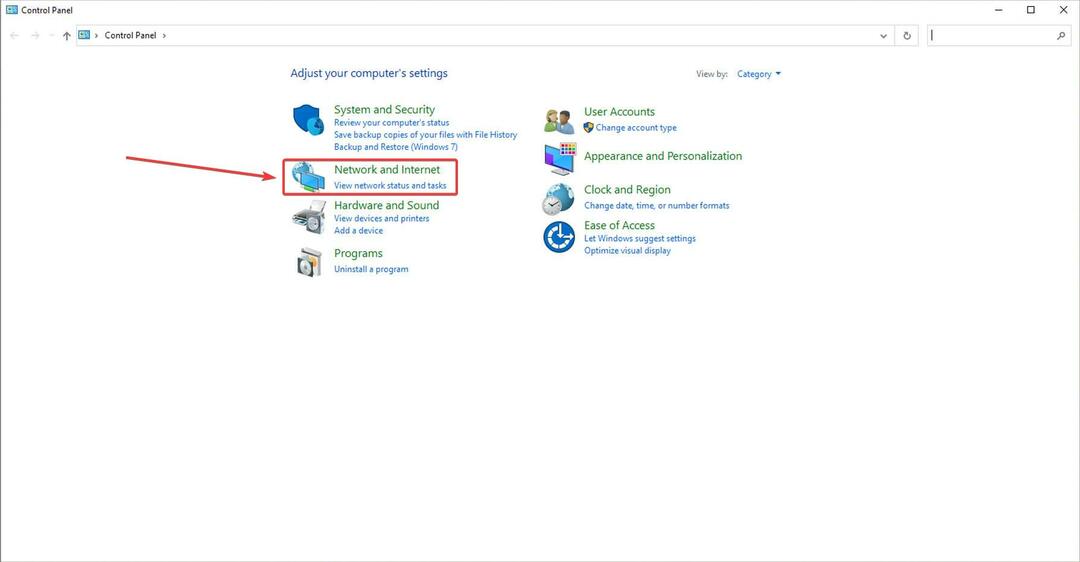
3. En meny vil dukke opp som viser deg tilgjengelig kablet nettverk/nettverk, og det er/deres status. Klikk påEgenskaperkoblingen funnet under navnet og statusen til Wi-Fi-nettverket ditt.
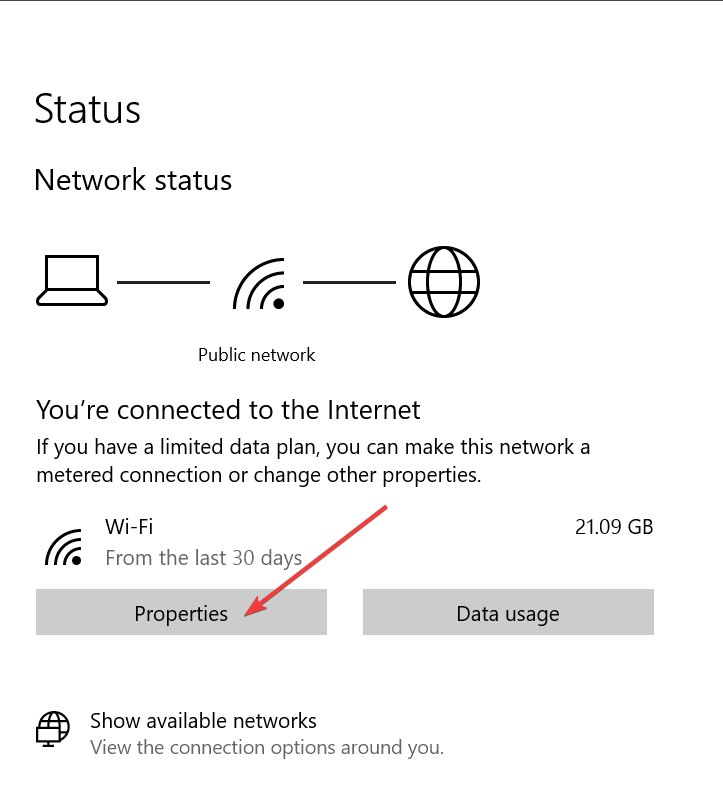
4. UnderNettverksprofilseksjon inne i det nyåpnede vinduet, merk av i boksen ved siden av alternativetPrivat.
Dette vil sette Wi-Fi-nettverksinnstillingene til private. La oss nå finne ut hvordan du setter kablede tilkoblinger til private også.
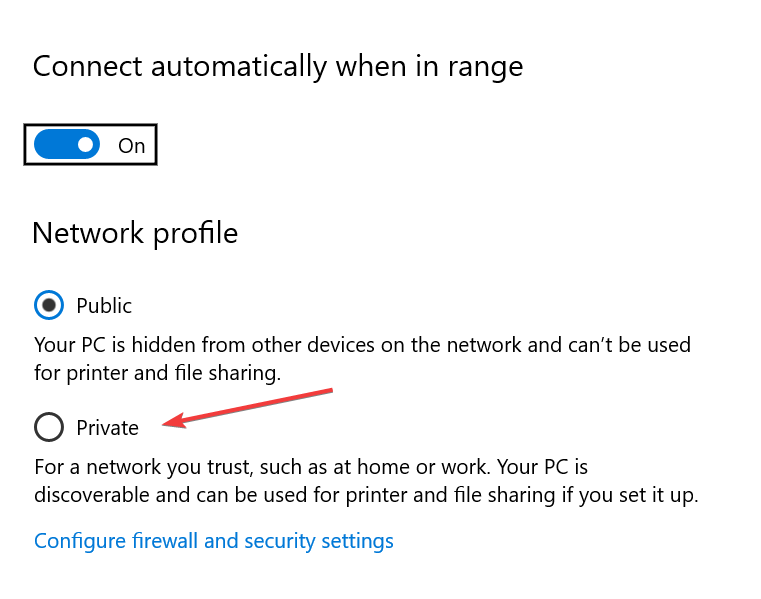
5. Åpne Nettverk og Internett innstillinger.
6. Klikk på Egenskaper for ditt kablede nettverk.
7. Under seksjonenNettverksprofil, kryss av i boksen ved siden av Privat.
- Hva er nettverks- og delingssenter i Windows 10/11?
- 11 beste bærbare nettverksskannerverktøy å bruke i 2022
- 16 beste programvare for personvern for Windows 10/11
- Slik roterer du skjermen på Windows 10 og Windows 8/8.1
I dagens korte fremgangsmåte-artikkel diskuterte vi de beste metodene å følge for å endre datamaskinens nettverksinnstillinger til Privat.
Vi håper denne veiledningen klarte å få deg til å forstå hvordan denne prosessen må utføres.
Gi oss gjerne beskjed hvis denne veiledningen har vist seg nyttig. Du kan kontakte oss ved å legge igjen en kommentar i seksjonen under denne artikkelen.


